Huolimatta siitä, että sinulla on niin paljon valokuvia & videonjakosovelluksia, Snapchat on edelleen paras valinta miljoonille käyttäjille. Snapchatia päivitetään myös jatkuvasti, jotta käyttäjät eivät löydä syitä vaihtaa sovellusta.
Muutaman viime kuukauden aikana Snapchat on jatkuvasti päivittänyt ominaisuuksiaan & saada uusia. Yksi äskettäin sovelluksesta löytämistämme hyödyllisimmistä ominaisuuksista on Snapchat-ajastin.
Mikä on Snapchat Timer?
Snapchat-ajastin on periaatteessa sama ominaisuus, jonka näet puhelimen alkuperäisessä kamerasovelluksessa. Ominaisuuden avulla voit ottaa kuvia handsfree-tilassa. Normaalisti sinun on avattava Snapchat-kamera ja napautettava etsimen painiketta ottaaksesi tai tallentaaksesi kuvan; tämä menetelmä vaatii käsien käyttöä.
Snapchat-itselaukaisintilassa voit kuitenkin asettaa ajastimen ennen kuvan ottamista ja napauttaa kuvaus-/tallennuspainiketta. Suljinpainikkeen napauttaminen ottaa ajastimen käyttöön ja antaa sinulle muutaman sekunnin aikaa valita asento.
Kun ajastin saavuttaa loppunsa, Snap kaapataan automaattisesti. Tämä on yksi erittäin hyödyllisistä ominaisuuksista, joita Snapchat tarjoaa käyttäjille, ja se sai paljon arvostusta.
Kuinka asettaa ajastin Snapchatiin?
Ajastimen määrittäminen Snapchatissa on erittäin helppoa ja saatavilla Androidille ja iPhonelle. Varmista vain, että käytät Snapchat-sovelluksen uusinta versiota Android- tai iPhone-laitteellasi. Näin voit asettaa ajastimen Snapchatissa helposti.
1. Avaa Snapchat-sovellus Android- tai iPhone-laitteellasi.
2. Kun sovellus avautuu, siirry kameranäyttöön. Kamerasivun pitäisi avautua välittömästi.
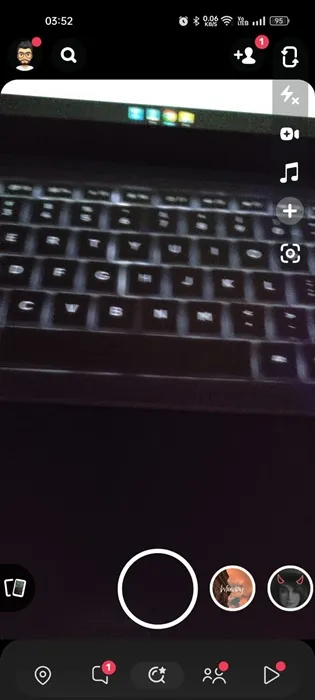
3. Ennen kuin otat kuvan, napauta oikeassa yläkulmassa olevaa (+)-painiketta.
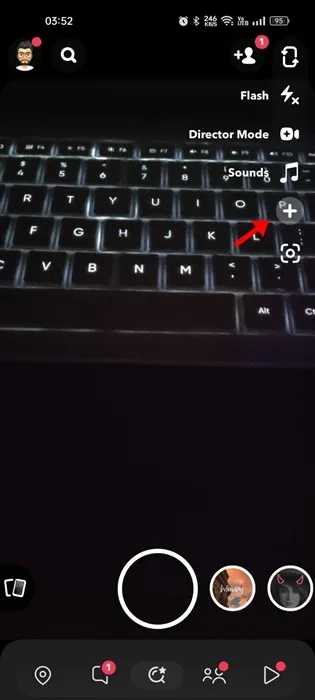
4. Napauta Oma kamerani -kehotteessa Ajastin.
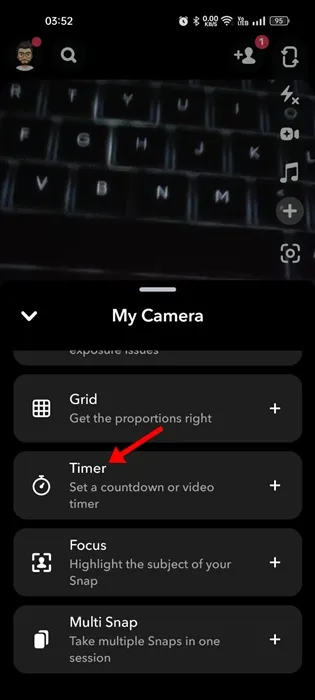
5. Napauta nyt vain suljinpainiketta (ympyrä) näytön alareunassa. Tämän pitäisi käynnistää ajastin välittömästi; 3 sekunnin lähtölaskennan jälkeen sovellus ottaa kuvan automaattisesti.

Se siitä! Näin voit asettaa Snapchat-ajastimen.
Kuinka asettaa aikaraja View Snapille?
Snapchat tarjoaa ominaisuuden, jonka avulla voit asettaa aikarajan kuvasi katselulle. Tämän avulla voit pohjimmiltaan hallita snapsien näkyvyyttä Snapchatissa asettamalla aikarajan. Näin asetat aikarajan Snapin katselulle Snapchatissa.
1. Ota vain Snap, jonka haluat lähettää. Seuraavaksi voit asettaa aikarajan otosten katselulle napauttamalla oikealla olevaa sekuntikello -painiketta.
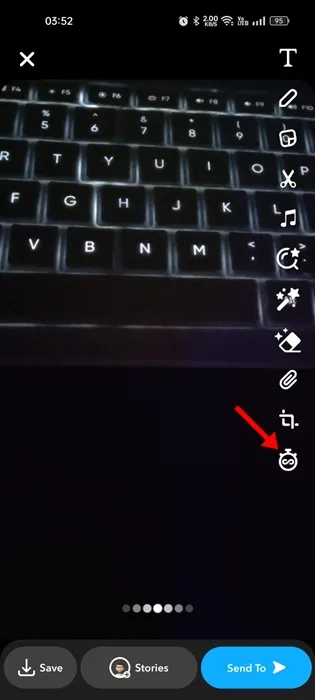
2. Nyt näet ajastimen, jonka avulla voit asettaa haluamasi aikarajan.
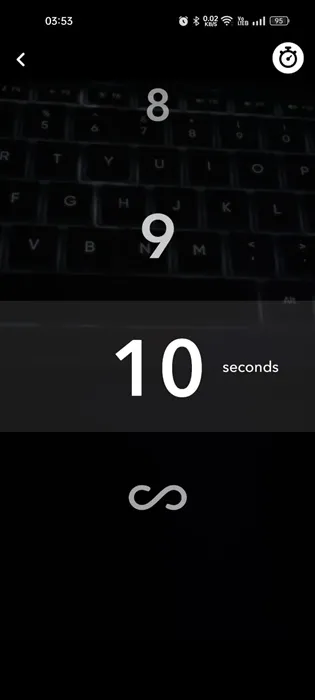
Se siitä! Näin voit asettaa aikarajan Snapin katselulle Snapchatissa. Voit valita äärettömän vaihtoehdon, jotta ystäväsi voivat katsella kuvia niin kauan kuin haluavat.
Ajastimen asettaminen videokuvauksille
Snapchatissa voit myös asettaa ajastimen videokuvauksille. Vaiheet ajastimen asettamiseen videokaappauksille poikkeavat kuitenkin hieman kuvakaappauksista. Näin voit asettaa ajastimen videokuvauksille Snapchatissa.
1. Avaa Snapchat-sovellus älypuhelimellasi.
2. Napauta kameran etsimessä oikealla olevaa (+)-painiketta.
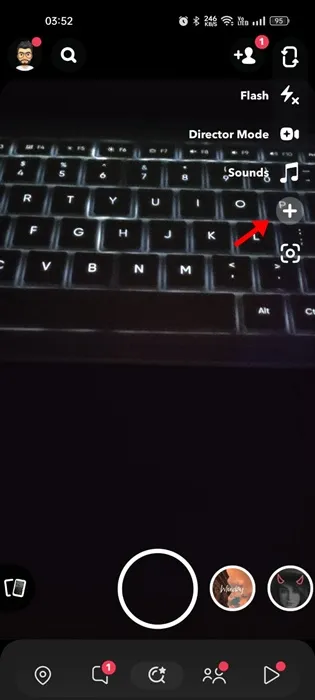
3. Napauta näkyviin tulevassa kehotteessa Ajastin.
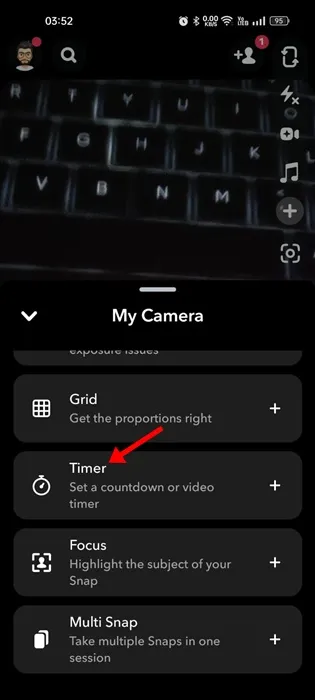
4. napauta kameran näytöllä ajastinta uudelleen ja aseta videon aikaraja.
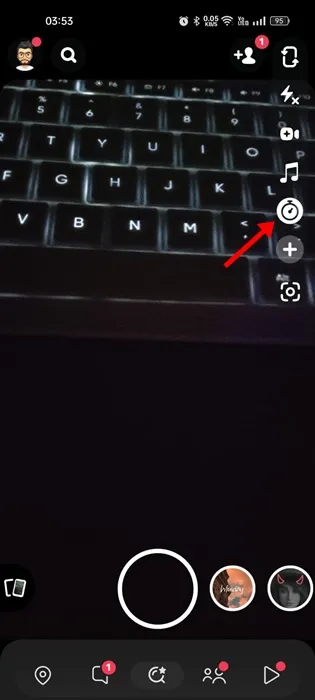
5. Kun olet määrittänyt videoajastimen, aloita tallennus napauttamalla Tallennuspainiketta. Sinulla on kolme sekuntia aikaa säätää asentoa, ja videon tallennus alkaa.
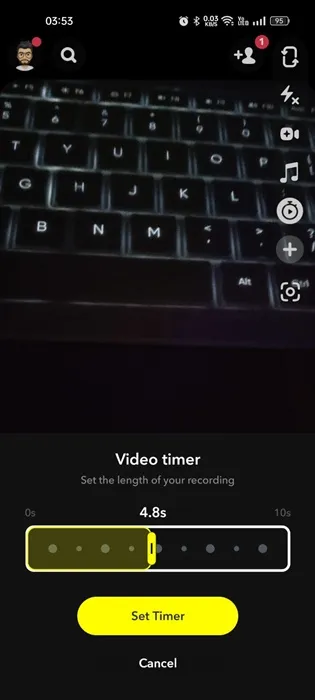
Se siitä! Näin voit asettaa ajastimen myös Snapchat-videokuvauksiin.
Joten tässä oppaassa on kyse ajastimen asettamisesta Snapchat-sovelluksessa. Kerro meille, jos tarvitset lisäapua Snapchat-ajastimen määrittämiseen. Jos tämä opas on mielestäsi hyödyllinen, älä unohda jakaa sitä ystäviesi kanssa.
Vastaa